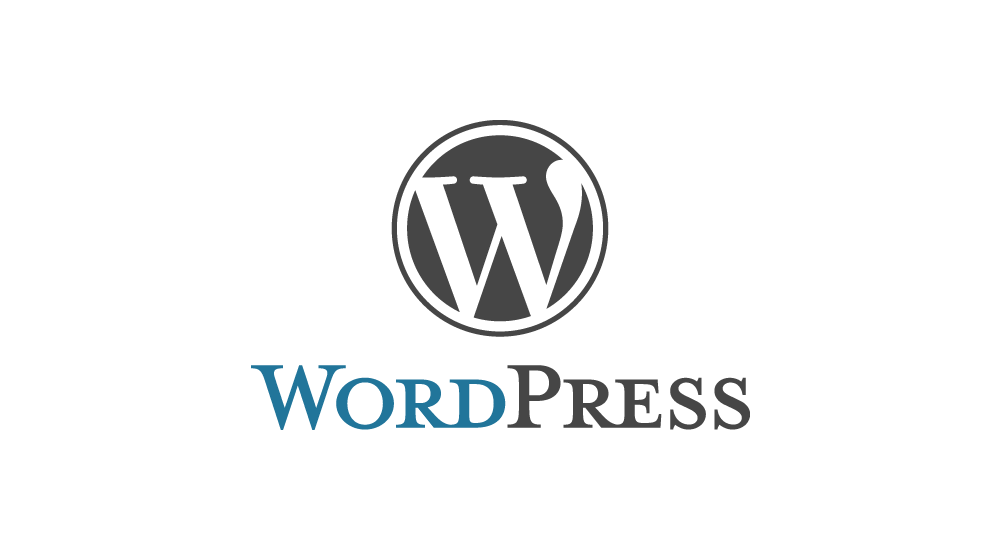WordPressのカテゴリ一覧のURLにある「category」を取り除きたいことってよくありますよね?
例えば、このサイトのWordpressカテゴリ一覧のURLは「https://lucklog.info/category/wp/」となっています。僕はそこまで気にしませんが、ほとんどのお客さんが「category」を無くしたいと仰います。
URLの階層が浅くなるのでSEO的にも良さそうな気はします。
では、こちらを消す方法をご紹介します。プラグインも無しで簡単に削除することができます。
スポンサーリンクWordPressのカテゴリ一覧のURLからcategoryを消す方法
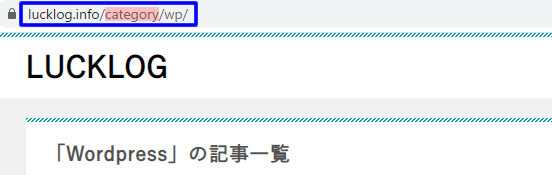
まず、現状のURLを確認しておきます。
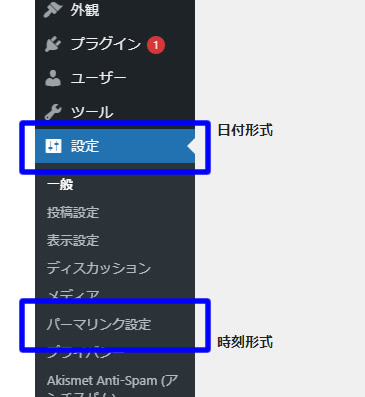
管理画面の「設定」をクリックします。続けて、「パーマリンク設定」をクリックします。
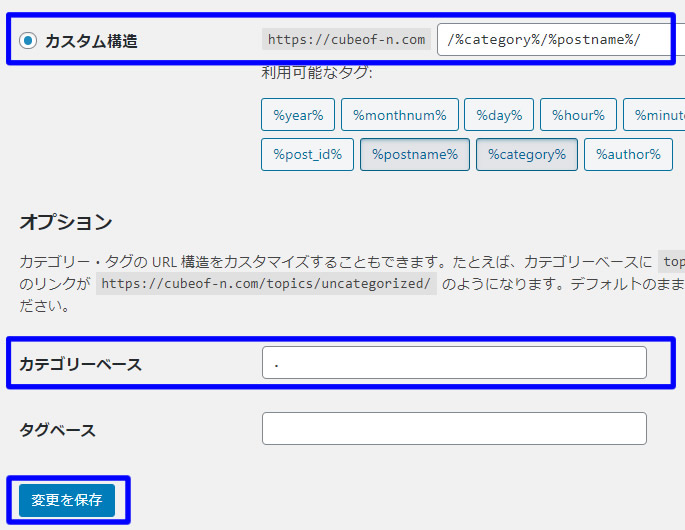
2か所設定する必要があります。
1つ目:「共通設定」>「カスタム構造」を「/%category%/%postname%/」と設定してください。ただし、「%postname%/」の部分はご自身が望むURLにしてください。本題とずれますので、後ほど詳細を書きますので、気になる方はそちらをご覧ください。
2つ目:「オプション」>「カテゴリーベース」を「.」(半角ドット)と設定してください。
設定後「変更を保存」をクリックして対応完了です。
「category」を無くすことができました。
※当サイトは「category」ありの設定にしています
カテゴリー一覧の2ページ目以降が404エラーになった場合は下記もチェック!
WordPressのカテゴリ一覧のURLから「category」を消した場合に、カテゴリ一覧でページ送りすると2ページ目以降が404エラーになってしまいます。 それを改善する方法と原因をご紹介します。 解決方法 下記ソー …
「共通設定」の「%postname%/」部分について
先ほど「共通設定」に「/%category%/%postname%/」と設定してくださいと書きましたが、「%postname%/」に関しては自由に設定していただいて問題ありません。
いくつか例を挙げておきます。参考になれば幸いです。
URLの最後を「スラッグ(投稿名)」にしたい場合
「/%category%/%postname%/」と設定してください。これは最初に設定をお願いした形ですね。
すると、記事ページのURLは「https://lucklog.info/wp/wp-erase-category/」となります。
※「wp-erase-category」=スラッグ
URLの最後を「数字(投稿ID)」にしたい場合
「/%category%/%post_id%/」と設定してください。
すると、記事ページのURLは「https://lucklog.info/wp/441/」となります。
※「441」=投稿ID
URLの最後を「スラッグ(投稿名).html」にしたい場合
「/%category%/%postname%.html」と設定してください。
すると、記事ページのURLは「https://lucklog.info/wp/wp-erase-category.html」となります。
※「wp-erase-category」=スラッグ
上記のように拡張子「html」を付けることもできます。
URLの最後を「blog-数字(投稿ID)」にしたい場合
「/%category%/blog-%post_id%/」と設定してください。
すると、記事ページのURLは「https://lucklog.info/wp/blog-441/」となります。
※「441」=投稿ID
上記のように投稿IDの前に文字(blog-など)を足すこともできます。
その他にもいろいろ設定できます
パーマリンク設定の「カスタム構造」に「利用可能なタグ」とあります。これらを組み合わせたり、決まった文字を使えば、自由にページURLを作ることができます。自分の気に入った形にしてみてください。
まとめ
WordPressのカテゴリ一覧のURLにある「category」を削除する方法は、パーマリンク設定の「カスタム構造」を「/%category%/%postname%/」、「カテゴリーベース」を「.」(半角ドット)と設定すればOKです。
※「%postname%/」部分は投稿ページのURLになるので、お好きなものにカスタマイズしてください
スポンサーリンク